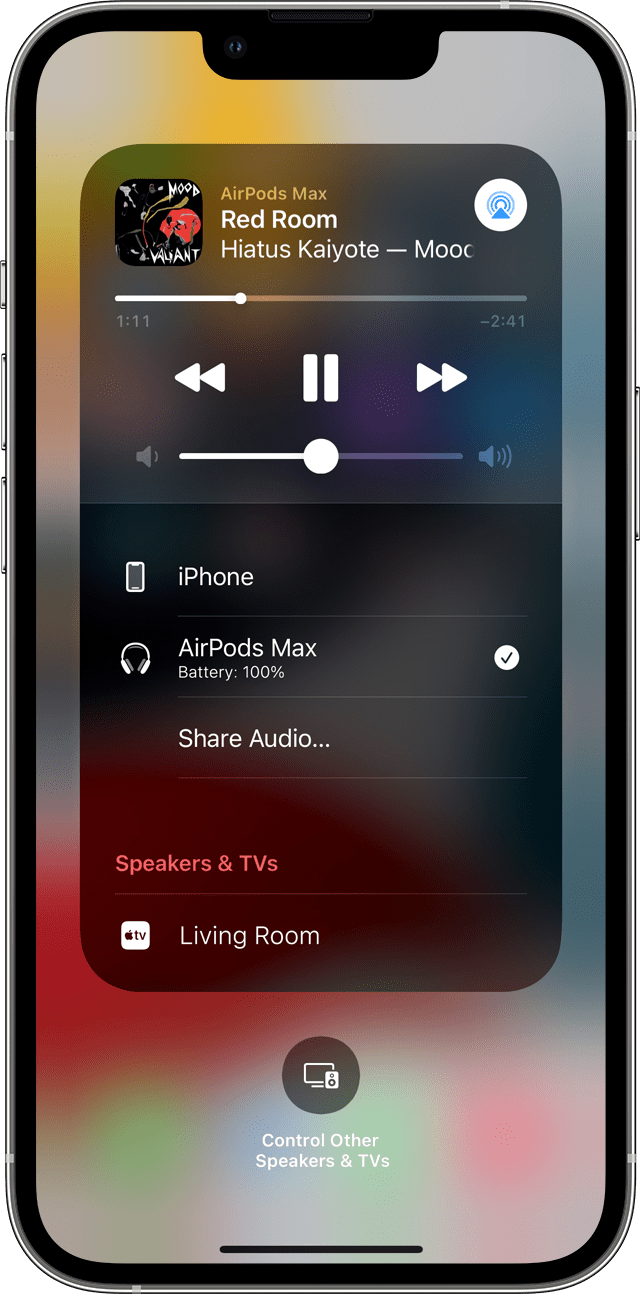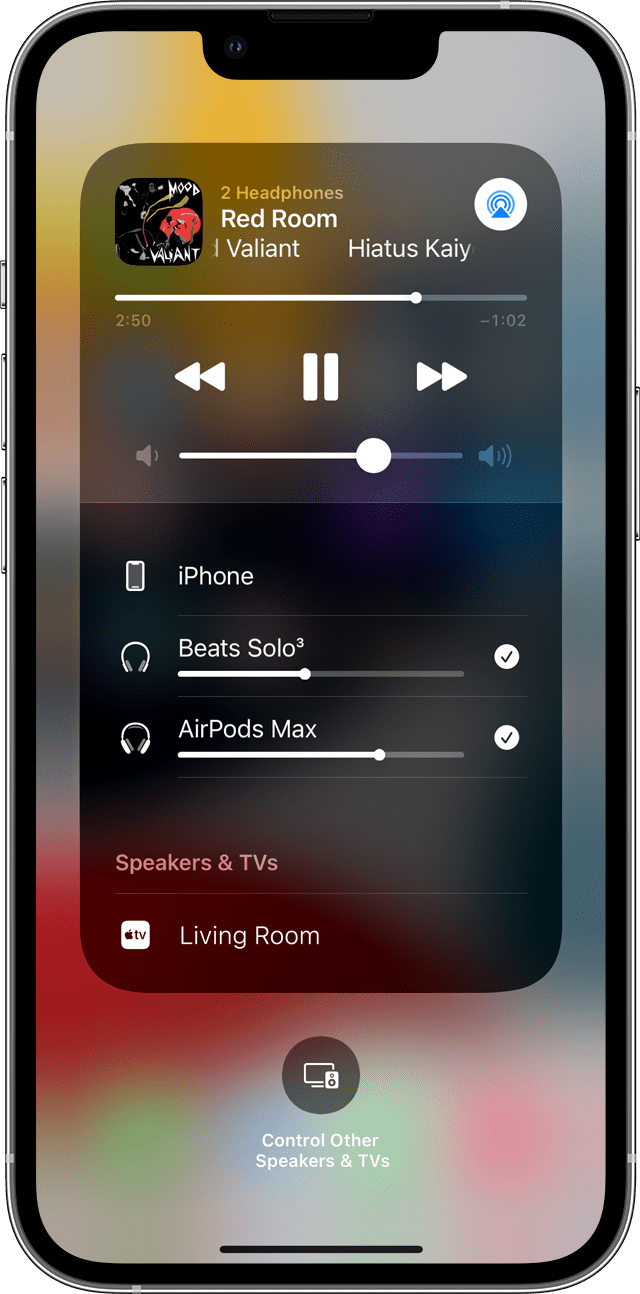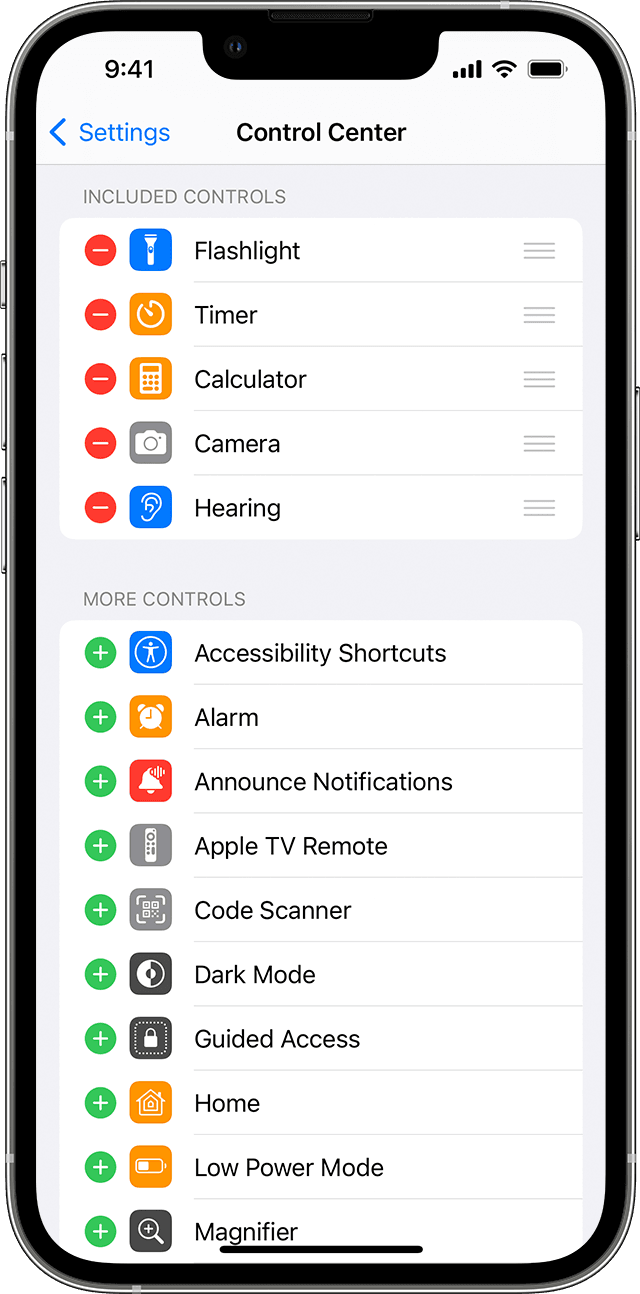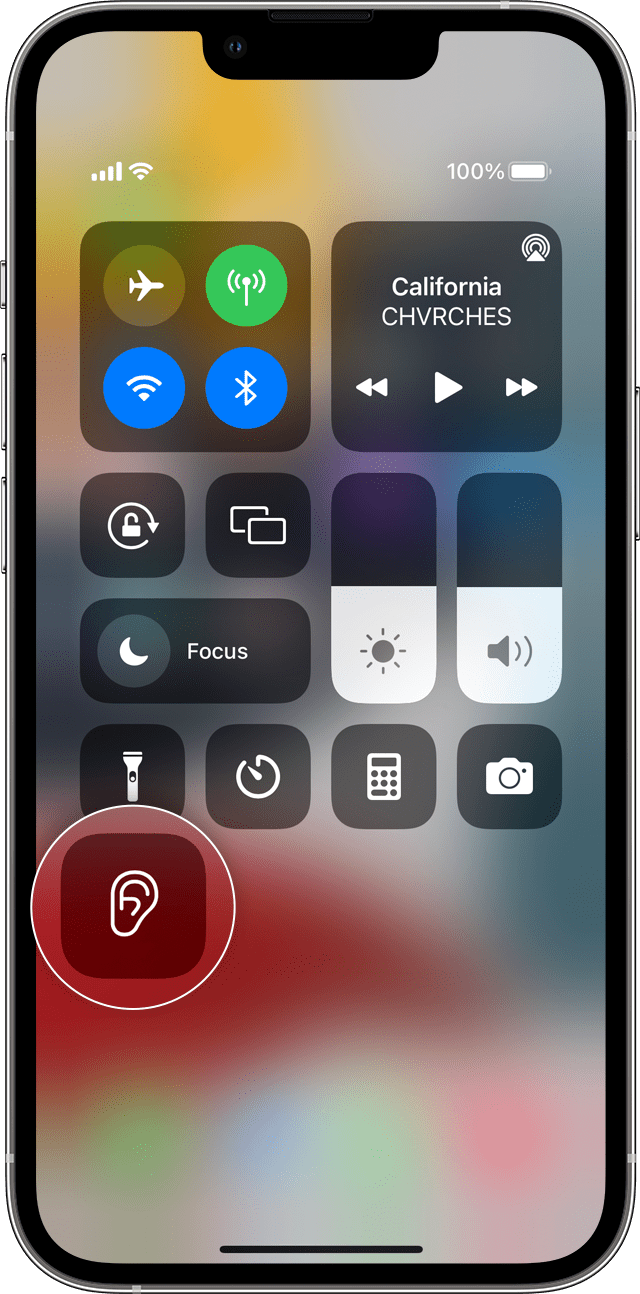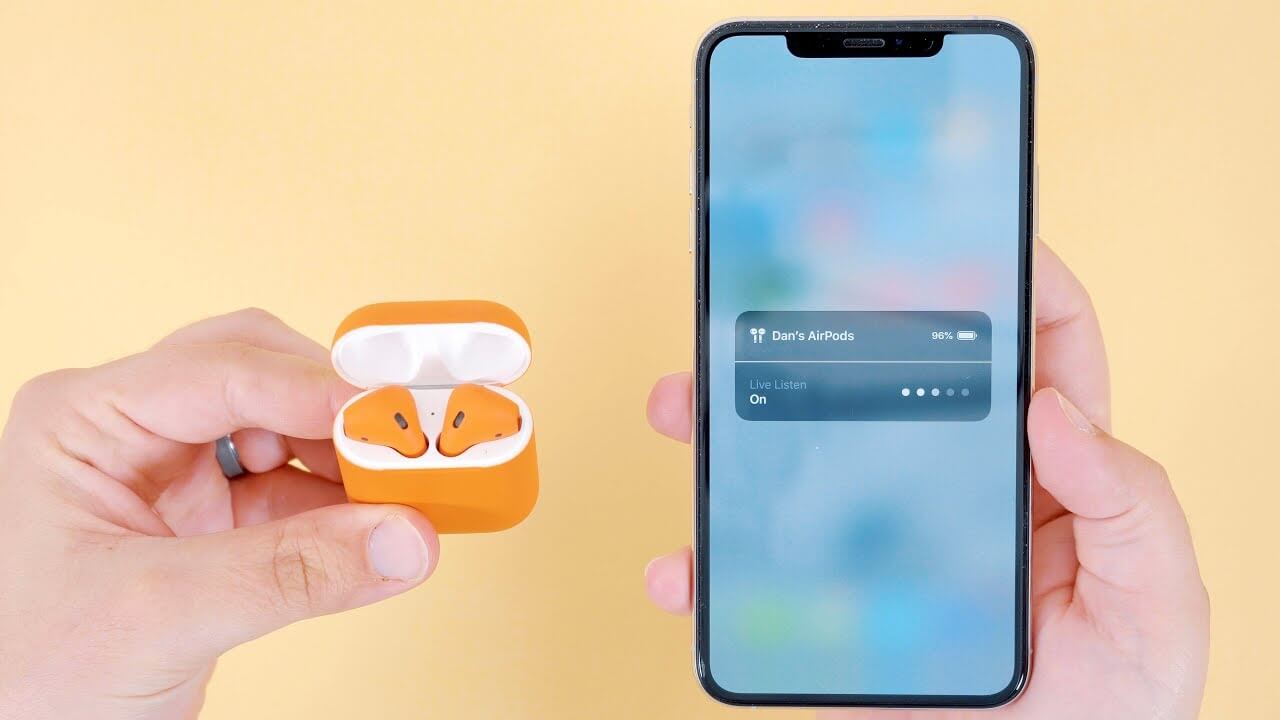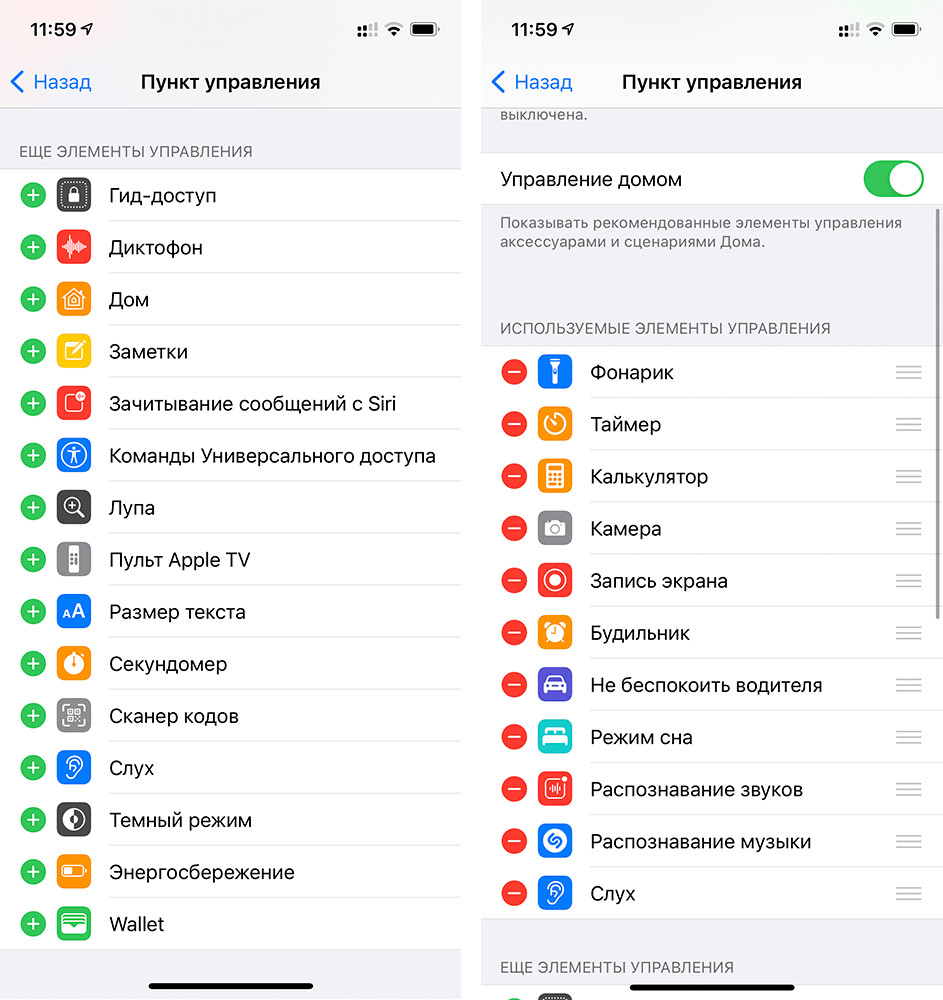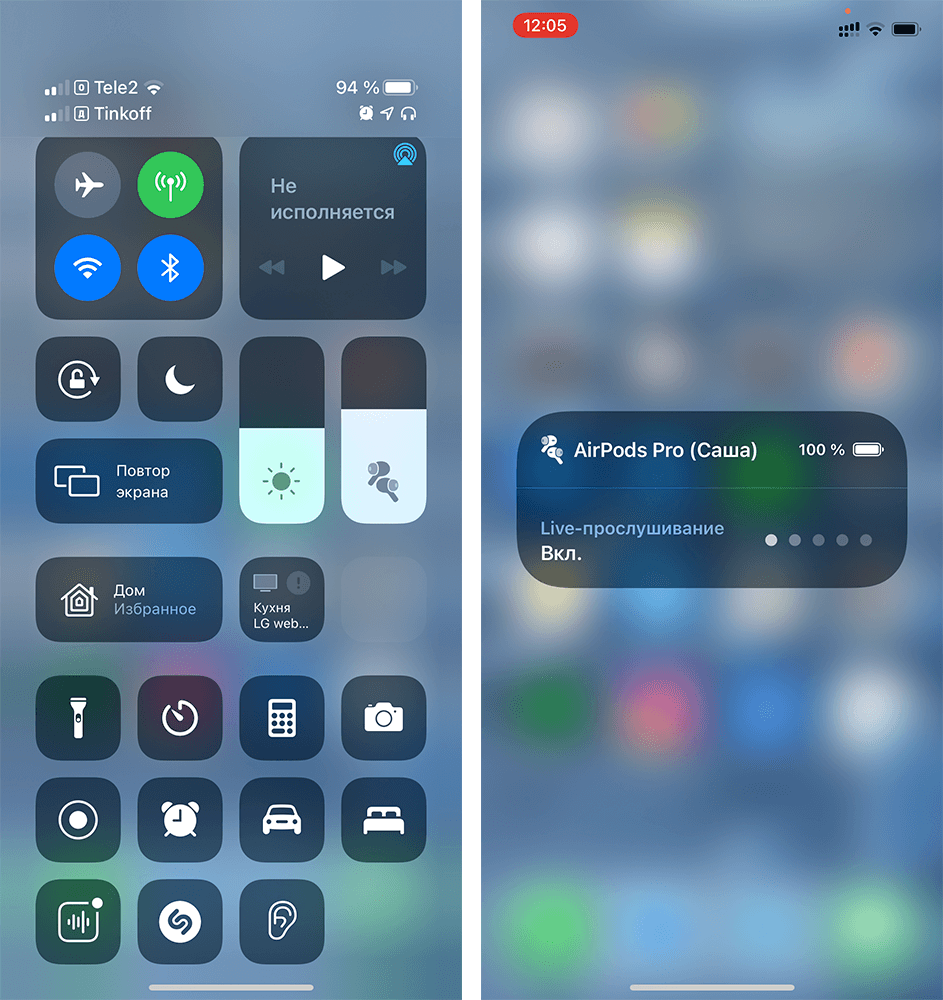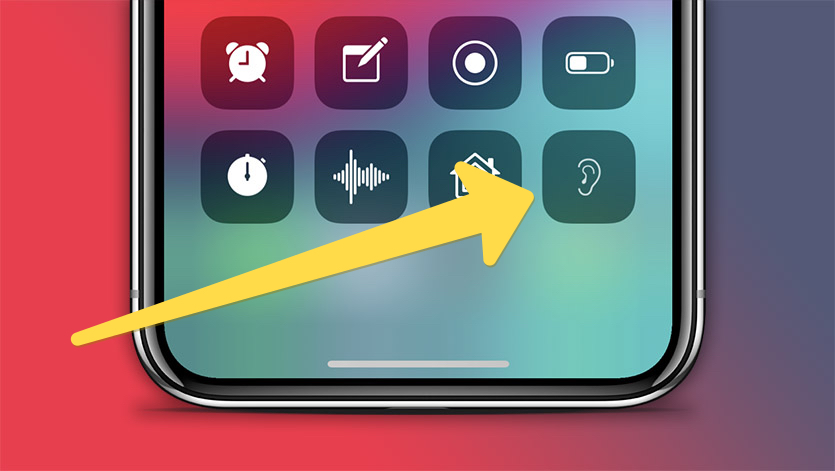- Совместное прослушивание аудиозаписей с помощью наушников AirPods или Beats
- Вот что вам нужно
- Начало совместного прослушивания
- Настройка параметров воспроизведения
- Прекращение совместного прослушивания
- Совместимые модели iPhone, iPad и iPod touch
- Использование функции «Live-прослушивание» с наушниками AirPods или Beats
- Добавление функции «Live-прослушивание» в Пункт управления
- Использование функции «Live-прослушивание»
- iPhone и прослушка через AirPods
- А вы знали? AirPods позволяют подслушивать чужие разговоры
- Как подслушивать с помощью аирподс
- Как подслушивать чужие разговоры с помощью AirPods
- Что это за функция такая?
- Инструкция: как подслушивать людей через AirPods
- Всё это классно, но как защититься от такой прослушки?
Совместное прослушивание аудиозаписей с помощью наушников AirPods или Beats
С последней версией iOS или iPadOS на iPhone или iPad возможно совместное прослушивание аудиозаписей с помощью беспроводных наушников AirPods или Beats.
Вот что вам нужно
Вам понадобится поддерживаемый iPhone, iPad или iPod touch с последней версией iOS или iPadOS и две пары совместимых беспроводных наушников. 1
Начало совместного прослушивания
- Подключите свои наушники AirPods или AirPods Pro, AirPods Max или наушники Beats к устройству iOS или iPadOS.
- Нажмите кнопку AirPlay в Пункте управления на устройстве iPhone или iPad, на экране блокировки или в приложении, с помощью которого вы воспроизводите контент.
- Коснитесь параметра «Поделиться аудио».
- Если у вашего друга наушники AirPods или AirPods Pro, нужно поднести их в футляре к устройству и открыть крышку футляра. Если у вашего друга наушники AirPods Max, их нужно поднести к устройству. Если у вашего друга беспроводные наушники Beats, их нужно перевести в режим сопряжения и поднести к устройству.
- Когда на экране отобразятся подключаемые наушники, коснитесь параметра «Поделиться аудио».
Настройка параметров воспроизведения
Регулировать громкость, а также начинать, приостанавливать и останавливать воспроизведение звука можно с помощью элементов управления на экране блокировки или в Пункте управления на устройстве iPhone или iPad. Перетяните бегунок регулировки громкости для отдельных наушников или выберите уровень громкости для обоих наушников, перетянув бегунок громкости внизу экрана.
Воспроизведением можно также управлять с помощью элементов управления на наушниках. В таком случае звук будет меняться только на этих наушниках.
Прекращение совместного прослушивания
Чтобы прекратить совместное прослушивание, нажмите кнопку AirPlay в Пункте управления на устройстве iPhone или iPad, на экране блокировки или в приложении, с помощью которого вы воспроизводите контент.
Коснитесь флажка напротив наушников, чтобы отключить для них совместное прослушивание. Вторая пара наушников также будет отключена при прекращении совместного прослушивания.
Совместимые модели iPhone, iPad и iPod touch
- iPhone 8 и более поздние модели
- iPad Pro 12,9 дюйма (2-го поколения) и более поздние модели
- iPad Pro 11 дюймов
- iPad Pro (10,5 дюйма)
- iPad Air (3-го поколения)
- iPad mini (5-го поколения)
- iPad (5-го поколения) и более поздние модели
- iPod touch (7-го поколения)
Узнайте модель своего iPhone, iPad или iPod.
Источник
Использование функции «Live-прослушивание» с наушниками AirPods или Beats
При использовании функции «Live-прослушивание» iPhone, iPad или iPod touch может выступать в роли микрофона, который отправляет звук в наушники AirPods, AirPods Pro, AirPods Max, Powerbeats Pro или Beats Fit Pro. Функция «Live-прослушивание» позволяет слышать собеседника в шумной обстановке или говорящего в другом конце помещения.
Чтобы использовать функцию «Live-прослушивание» с наушниками AirPods, AirPods Pro, AirPods Max, Powerbeats Pro или Beats Fit Pro, на устройстве iOS или iPadOS должна быть установлена iOS или iPadOS 14.3 или более поздней версии. Вам также потребуется подключить наушники AirPods, AirPods Pro, AirPods Max, Powerbeats Pro или Beats Fit Pro к своему устройству.
Добавление функции «Live-прослушивание» в Пункт управления
Чтобы пользоваться функцией «Live-прослушивание», ее необходимо добавить в Пункт управления.
- Перейдите в меню «Настройки» > «Пункт управления».
- Прокрутите вниз и нажмите кнопку «Добавить» около кнопки «Слух» .
- Нажмите «Настройки», чтобы сохранить изменения.
Использование функции «Live-прослушивание»
- Откройте Пункт управления на iPhone или iPod touch либо на iPad.
- Нажмите кнопку «Слух» .
- Нажмите «Live-прослушивание».
- Поместите устройство перед собеседником, которого хотите услышать. Отрегулируйте уровень громкости на своем устройстве, если вы слышите звук недостаточно хорошо.
Уровни звука в наушниках также отображаются в реальном времени при прослушивании контента. Вы можете быстро получить подробные сведения об уровне звука в децибелах.
Если не удается подключить наушники AirPods, AirPods Pro, AirPods Max, Powerbeats Pro или Beats Fit Pro либо включить функцию «Live-прослушивание», проверьте, включен ли Bluetooth и заряжены ли наушники.
Узнайте об использовании функции «Live-прослушивание» со слуховыми аппаратами Made for iPhone.
Информация о продуктах, произведенных не компанией Apple, или о независимых веб-сайтах, неподконтрольных и не тестируемых компанией Apple, не носит рекомендательного или одобрительного характера. Компания Apple не несет никакой ответственности за выбор, функциональность и использование веб-сайтов или продукции сторонних производителей. Компания Apple также не несет ответственности за точность или достоверность данных, размещенных на веб-сайтах сторонних производителей. Обратитесь к поставщику за дополнительной информацией.
Источник
iPhone и прослушка через AirPods
iPhone поистине многозадачный гаджет. Представляете, с его помощью можно удалённо через AirPods случать что происходит в соседней комнате. То есть, фактически, Айфон с беспроводными наушниками можно использовать в качестве радионяни, например. Или разыграть друзей на вечеринке, когда они будут загадывать слово, а вы, сидя в другой комнате, его отгадаете. В общем прослушка iPhone может сослужить и хорошую службу.
Функция Live Listen стала доступна счастливым обладателям яблочных телефонов с выходом iOS 12. Благодаря ей живое аудио передаётся с микрофона iPhone прямо на AirPods.
Хочу отметить, что Live Listen очень хорошо воспринимает звук с микрофона iPhone или iPad. Я проверил его на своём телефоне и он довольно отчетливо уловил мое дыхание, хотя в комнате было достаточно шумно. И это неплохо! Конечно, есть очень небольшая задержка, которая проявляется как эхо, но это уже мелочи.
К сожалению, эта фича работает только с наушниками AirPods. С другими Bluetooth-наушниками она работать отказывается.
Теперь о том, как настроить прослушку через Айфон с помощью Live Listen. Это очень просто!
Открываем настройки телефона и переходим в раздел «Пункт управления» —> «Настроить элементы управления». Находим значок «Слух» и нажимаем на зелёный плюсик рядом с ним, чтобы добавить в меню.
Выходим из настроек Айфона и открываем Пункт Управления телефоном. Для этого смахните вверх от нижнего края экрана. А на iPhone X или более новых моделях — смахните вниз от правого верхнего края экрана.
Здесь появится значок с ухом — «Слух». Нажимаем на него и появится панель Live Listen.
Прослушка iPhone можно использовать, когда воспроизводится другое аудио. В этом случае музыка будет переключена на моно, чтобы соответствовать потоку Live Listen. Кроме того, при активном прослушивании в режиме реального времени ярлыки на AirPods отключаются. Вы не сможете использовать кнопки «играть / пауза», «пропустить» или что-нибудь еще. Вместо этого вы должны использовать экранные элементы управления звуком.
Источник
А вы знали? AirPods позволяют подслушивать чужие разговоры
Помимо прослушивания музыки, AirPods могут выполнять еще одну функцию — слушать разговоры людей на расстоянии. Да, прямо как в шпионских фильмах! Хотя функция это не новая, многие владельцы наушников Apple и не подозревают о ее существовании. Другой вопрос, неужели Apple специально превратила AirPods в подслушивающее устройство? Да. Но только вовсе не для того, чтобы мы с вами играли в Джеймса Бонда. AirPods действительно позволяют iPhone, iPad или iPod touch работать в режиме микрофона, однако изначально это предусматривалось вовсе не для подслушивания.
Подслушивать нехорошо, но у этой функции есть и другие применения
В iOS Apple предусмотрела функцию «Live-прослушивание». С ее помощью iPhone, iPad или iPod touch могут работать в режиме микрофона, который передает сигнал на наушники AirPods, AirPods Pro, AirPods Max или Powerbeats Pro. Вот только сделано это было для слабослышащих людей, чтобы они имели возможность слышать собеседника в шумной обстановке или говорящего в другом конце помещения. Предполагалось, что человек положит айфон поближе к собеседнику, а сам будет слушать его через AirPods.
На практике эту функцию часто стали использовать для подслушивания чужих разговоров. Мы, конечно, не советуем так делать, но если вам понадобилось использовать функцию «Live-прослушивание», ниже вы найдете инструкцию, как её включить.
Как подслушивать с помощью аирподс
Для начала нужно включить функцию «Live-прослушивание».
- Откройте «Настройки» — «Пункт управления».
- Прокрутите вниз и нажмите кнопку «Добавить» рядом с кнопкой «Слух».
- Нажмите «Назад», чтобы сохранить изменения.
Добавьте иконку с ухом в пункт управления
Чтобы использовать айфон или другое iOS-устройство в качестве микрофона, откройте Пункт управления и нажмите на иконку с ухом, которую вы добавили только что.
Поместите устройство перед собеседником, которого хотите услышать. Отрегулируйте уровень громкости на своем устройстве, если вы слышите звук недостаточно хорошо.
Теперь можете положить телефон поближе к собеседнику
Примечательно, что можно оставить телефон хоть в другой комнате, заблокировать его экран, и никто не поймет, что он работает в режиме микрофона. Главное, чтобы айфон находился в пределах действия Bluetooth-сигнала AirPods.
Стоит отметить, что AirPods не предназначены для того, чтобы вы использовали их для прослушивания чужих разговоров. Тем более что незаконная прослушка преследуется по закону. Поэтому вы действуете на свой страх и риск. Можно, например, оставить смартфон около телевизора, уйти в другую комнату, а в наушниках слушать любимую программу. Такое использование функции еще допустимо.
Режим live-прослушивания может работать даже при воспроизведении иных звуковых дорожек. В этом случае звук переключится со стерео на моно для обеспечения работы функции живого прослушивания. Кроме того, в этом состоянии AirPods не будут реагировать на жесты управления, а все манипуляции с воспроизведением и громкостью нужно будет совершать на головном устройстве.
Apple известна своей заботой о людях с ограниченными возможностями, поэтому в iOS есть целый раздел «Универсальный доступ», который призван облегчить для них использование iPhone и iPad. В то же время многие функции из этого меню пользователи давно стали использовать в других ситуациях: например, если у айфона переставала работать кнопка блокировки, ее иконку выводили прямо на экран с помощью «Универсального доступа». А какие функции из него используете вы? Расскажите в комментариях или в нашем чате в Telegram.
Источник
Как подслушивать чужие разговоры с помощью AirPods
Последние пару дней в интернете обсуждают хитро скрытую фичу AirPods: через них можно подслушивать разговоры других людей на расстоянии.
Именно о ней мы писали летом прошлого года. Самое время напомнить, что это такое и где включается.
Что это за функция такая?
В iOS 12 появилась настройка, позволяющая использовать AirPods для прослушивания звука на расстоянии. И да, с её помощью можно подслушивать чужие разговоры.
Как это работает: iPhone превращается в микрофон, а AirPods позволяют слышать звук с него в реальном времени.
Понятное дело, Apple добавила функцию не для прослушки чужих разговоров. Это была доработка для слабослышащих: например, таким образом можно лучше распознать то, что говорит преподаватель на парах или уроках.
Не замена слуховому аппарату, но простая альтернатива. Идея отличная. Только использовать её могут не по назначению.
Инструкция: как подслушивать людей через AirPods
Видеоинструкция выше, текстом – далее.
Что требуется: сами AirPods, не подойдут даже «фирменные» Beats от Apple. Настройку выполняем на iPhone или iPad с установленной прошивкой iOS 12 и новее.
Для начала добавим кнопку включения для «прослушки».
1. Открываем Настройки -> Пункт управления -> Настроить элем. управления.
2. Прокручиваем список вниз и нажимаем на «плюс» напротив пункта Слух (синяя иконка).
3. Теперь открываем Пункт управления свайпом снизу вверх от нижнего края экрана (на iPhone 8 и старее) или верхнего правого (iPhone X и новее).
4. Нажимаем на иконку с «ухом». Если AirPods уже подключены к айфону или айпэду, прослушка сразу активируется. Чтобы выключить, просто нажмите на иконку снова.
Главное: положите айфон рядом с местом, откуда хотите слышать все звуки. И вставьте AirPods в уши. Слышите? Значит, работает.
Старайтесь не отходить далеко от айфона: дальность работы для функции редко превышает 15-20 метров.
Всё это классно, но как защититься от такой прослушки?
Увы, никак. Разве что установить глушилку беспроводных сигналов. Но в домашних или офисных условиях так почти не заморачиваются.
AirPods или айфон не издают звука при включении функции «Слух». Если смартфон не лежит в прямой видимости, обнаружить его никому не удастся. Разве что вы сами заберёте его и тем самым спалитесь.
Помните, что всё это – опасное дело, часто подсудное. Для домашнего применения прослушка через AirPods может и сгодится, но в остальном вы действуете на свой страх и риск.
К тому же честно скажу: айфон – не «шпионский девайс», и даже при невысоком уровне окружающего шума (например, музыка или улица) вы вряд ли услышите чужой разговор.
Но функция есть, а как её использовать, уже ваше дело.
Источник